Photoshop绘制质感逼真带绿叶的鲜嫩樱桃(3)
樱桃的表面非常光滑,重点需要把这种质感表现出来。制作的时候大致分为以下几个部分:主体部分,边缘暗角,边缘反光及主体反光等部分。只要稍微控制好画笔,制作也是比较容易的。
最终效果

1、新建一个800 * 800 像素的文件,背景填充白色,新建一个图层用钢笔勾出樱桃果实轮廓路径,转为选区如下图。
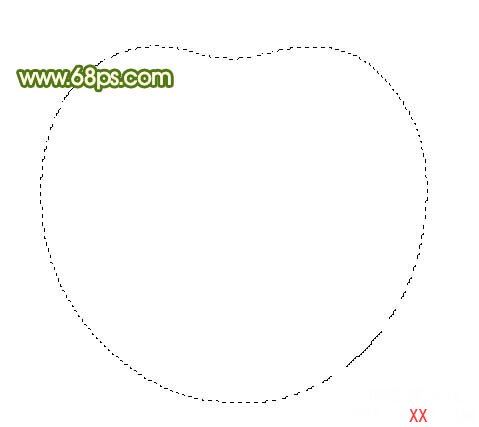
<图1>
2、选择渐变工具,颜色设置如图2,拉出图3所示的径向渐变。

<图2>
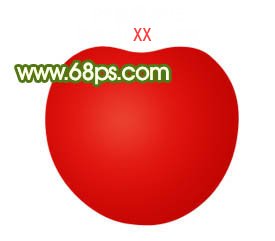
<图3>
3、选择加深工具,曝光度为:5%左右,把选区部分稍微加深一点,然后再把底部加深,效果如图5。

<图4>

<图5>
4、中间部分稍微用加深工具加深一下,如下图。

<图6>
5、新建一个图层,用钢笔勾出图7所示的选区,把前景颜色设置为:#F5B1AC,选择画笔工具,画笔透明度设置为:10%,把樱桃边缘部分涂上高光,效果如图8。

<图7>

<图8>
6、新建一个图层,同样的方法把右边边缘涂上高光,高光的颜色稍微深一些,效果如下图。

<图9>
7、新建一个图层,用钢笔勾出图10所示的选区,用画笔涂上高光,效果如图11。

<图10>

<图11>
8、新建一个图层,用钢笔勾出图12所示的选区,把前景颜色设置为:#AA1B17,用画笔涂暗。

<图12>
9、新建一个图层,用钢笔勾出图13所示的选区,用画笔涂上淡淡的高光,效果如图14。

<图13>

<图14>
10、新建一个图层,用白色画笔涂出反光部分,效果如下图。

<图15>
11、新建一个图层,用钢笔勾出柄部分的选区,填充深绿色:#45690F,效果如下图。

<图16>
12、新建一个图层,用钢笔勾出下图所示的选区,按Ctrl + Alt + D 羽化1个像素后填充颜色:#A7B141。

<图17>
13、新建一个图层,把接口处涂上环境色,如下图。

<图18>
14、新建一个图层,用钢笔勾出柄的高光部分选区,羽化一个像素后填充颜色:#D6D481。

<图19>
15、新建一个图层,同上的方法制作顶部,效果如下图。

<图20>
16、最后加上树叶,再调整下细节,完成最终效果。

<图21>
学习 · 提示
相关教程









